Como gravar Roblox com voz: guia completo


Roblox é uma plataforma de jogos que permite criar e compartilhar experiências interativas. Gravar partidas com a sua voz é útil para tutoriais, streams e vídeos para redes sociais. Este guia ensina desde os requisitos mínimos até técnicas para obter áudio limpo, alternativas gratuitas e um playbook pronto para usar.
Índice
- O que você precisa para gravar Roblox
- Como configurar seu microfone (Windows e macOS)
- Melhor método recomendado: gravador dedicado
- Alternativas: OBS, Xbox Game Bar e soluções móveis
- Como melhorar a qualidade da gravação (áudio e vídeo)
- Dicas para evitar feedback e problemas sonoros
- Checklist por função (streamer, YouTuber, criador de tutorial)
- Playbook: sessão de gravação passo a passo
- Depuração: runbook de incidentes comuns
- Critérios de aceitação e teste
- FAQs
- Conclusão
1. O que você precisa para gravar Roblox
Lista de itens essenciais antes de começar:
- Um dispositivo para jogar (PC Windows ou Mac; tablet/celular roda Roblox Mobile)
- Aplicativo ou cliente Roblox atualizado
- Conexão com internet estável (recomendável 10 Mbps para upload se for transmitir)
- Microfone (USB, XLR com interface ou headset com microfone)
- Fones de ouvido ou auscultadores — preferencialmente com cancelamento de vazamento
- Software de gravação (EaseUS RecExperts, OBS Studio, Xbox Game Bar, etc.)
Nota: para gravações longas ou streaming, escolha um disco com espaço suficiente e formato de saída compatível com edição (MP4, MKV).
2. Como configurar seu microfone
Definição rápida: Microfone é o dispositivo que converte sua voz em sinal digital. Configure corretamente para evitar ruído, latência e cortes.
Windows (Windows 10/11)
- Conecte o microfone (USB ou interface). Para Bluetooth, pareie em Configurações > Bluetooth e dispositivos > Adicionar dispositivo.
- Abra Iniciar > Configurações > Sistema > Som > Entrada.
- Escolha seu microfone em “Escolher dispositivo de entrada”.
- Clique em “Propriedades do dispositivo” e ajuste o volume (comece em 80–100%).
- Em “Som > Painel de controle de som > Gravação”, selecione o microfone, clique em Propriedades > Níveis e Redução de Ruído se disponível.
- Faça um teste: fale na mesma intensidade que usará durante a gravação; verifique o medidor de nível para não entrar em vermelho (clipping).
Se o app não detectar o microfone: verifique em Configurações > Privacidade e segurança > Microfone se o aplicativo tem permissão.
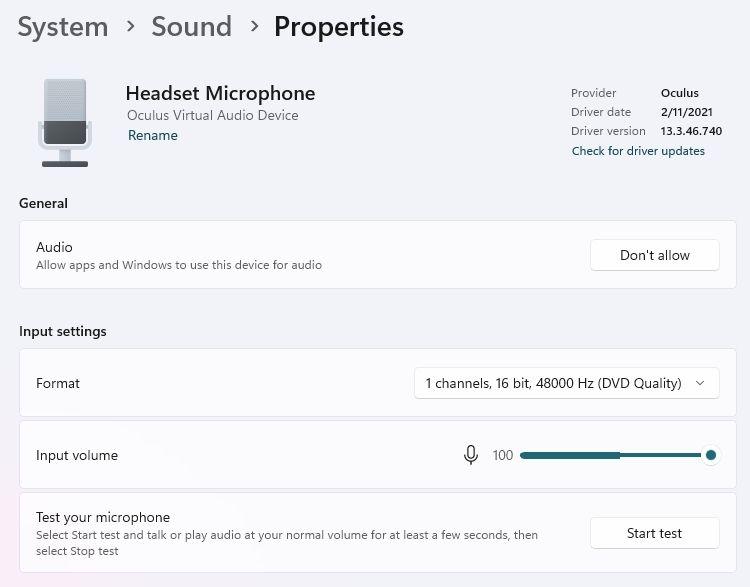
macOS
- Conecte o microfone (USB ou interface Thunderbolt). Para Bluetooth, pareie via Preferências do Sistema > Bluetooth.
- Vá em Preferências do Sistema > Som > Entrada e selecione o microfone.
- Ajuste o nível de entrada enquanto fala no volume real da gravação.
- Conceda permissão ao app em Preferências de Segurança e Privacidade > Microfone.
Dica rápida: use fones de ouvido para monitoramento e evitar que o som do jogo seja capturado pelo microfone.
3. Melhor método recomendado: gravador dedicado
Por que usar um gravador dedicado? Gravadores dedicados permitem capturar somente a janela do jogo, misturar canais (áudio do sistema + microfone), agendar gravações, escolher formatos e presets de qualidade e incluir webcam.
Recomendação prática: EaseUS RecExperts (Windows/Mac) — simples, interface gráfica e presets úteis. Alternativa poderosa e gratuita: OBS Studio.
Passo a passo com EaseUS RecExperts (fluxo geral):
- Abra Roblox e posicione o jogo na área que será gravada.
- Abra EaseUS RecExperts.
- Selecione o modo Game (ou Desktop se preferir capturar a tela inteira).
- Em configurações de vídeo, selecione qualidade (alta), taxa de quadros (30–60 FPS) e formato (MP4 para edição, MKV para segurança contra corrupção).
- Em áudio, ative captura de áudio do sistema + microfone; escolha taxa de amostragem 44,1 kHz ou 48 kHz e bitrate alto para voz (128–320 kbps para áudio separado).
- Posicione a webcam (opcional) e ajuste overlay.
- Clique em Select Game e escolha Roblox na lista.
- Pressione REC para iniciar. Pare e salve quando terminar.
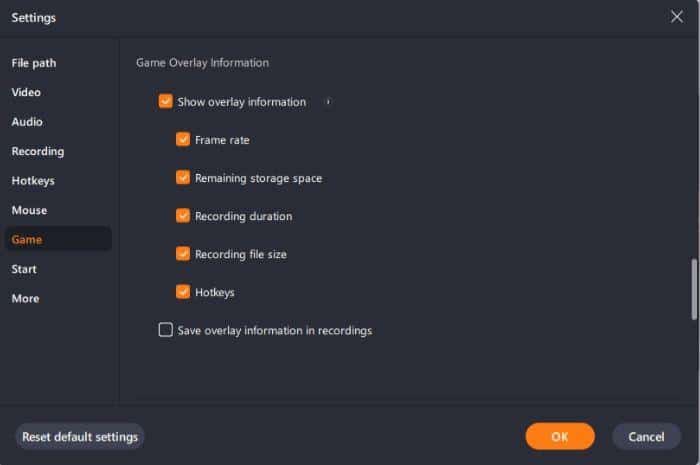
Vantagens: gravação agendada, seleção de região, configurações simples para iniciantes.
4. Alternativas: OBS, Xbox Game Bar e soluções móveis
- OBS Studio (Windows/Mac/Linux): grátis, altamente configurável, com cenas, mixer, filtros (compressores, noise gate, EQ). Aprendizado inicial maior, mas é padrão para streaming profissional.
- Xbox Game Bar (Windows): integrado ao Windows, fácil para capturas rápidas, porém com menos controle de áudio e sem mixagem avançada.
- Gravadores móveis: apps iOS/Android com captação do microfone; para áudio limpo prefira gravação externa via interface USB-C/Lightning quando possível.
Quando usar cada um:
- Quer algo fácil e rápido: EaseUS RecExperts ou Game Bar.
- Quer controle total e streaming: OBS.
- Mobile: use app nativo ou interface externa para melhor áudio.
5. Como melhorar a qualidade da gravação (áudio e vídeo)
Métricas e termos-chave (1 linha cada):
- Sample rate: número de amostras por segundo (44,1 kHz ou 48 kHz são padrões). 48 kHz é comum em vídeo.
- Bitrate de áudio: maior bitrate = melhor qualidade, até um ponto (128–320 kbps é suficiente para voz).
- FPS: 30 FPS é aceitável; 60 FPS para gameplay fluido.
Práticas recomendadas:
- Grave em 48 kHz e 16–24 bits quando possível.
- Use formato de vídeo com compresión leve (MP4 H.264) para equilíbrio entre qualidade e compatibilidade.
- Separe faixas de áudio (voz e som do jogo) quando puder; facilita edição posterior.
- Adicione filtros no OBS/EaseUS: noise suppression, noise gate e compressor para voz mais consistente.
- Use um pop filter e mantenha o microfone a 10–20 cm da boca.
Predefinições recomendadas (cheat sheet):
- Streaming/YouTube: 1080p@60FPS, H.264, 12–20 Mbps vídeo, áudio 48 kHz, 192 kbps.
- Tutorial/Comentário: 720p@30FPS pode ser suficiente; áudio 48 kHz, 256 kbps separada.
6. Dicas para evitar feedback e problemas sonoros
Principais causas de feedback: microfone captando áudio vindo dos alto-falantes. Evite com fones.
Boas práticas:
- Use fone de ouvido fechado sempre que possível.
- Ative noise suppression e/ou noise gate no software.
- Desative “ocultar outros aplicativos” e verifique permissões de microfone.
- Não use o microfone e os alto-falantes ao mesmo tempo sem cancelamento de eco.
- Mantenha o ganho (gain) controlado para evitar clipping (níveis em vermelho).
Checklist rápido:
- Microfone conectado e selecionado no sistema.
- Permissão para o app (Privacidade).
- Fone de ouvido conectado.
- Teste de som com gravação curta de 30 segundos.
7. Checklist por função
Streamer
- OBS configurado com cenas.
- Overlays e webcam ajustadas.
- Monitor de chat separado.
- Teste de latência e bitrate.
YouTuber (edição)
- Gravador salva em MP4/MKV.
- Faixas separadas de áudio (voz + jogo).
- Backup automático ativado.
Criador de tutorial
- Cursor visível (se necessário).
- Zoom de área para foco em UI.
- Marcar timestamps importantes durante a gravação.
8. Playbook: sessão de gravação passo a passo
- Preparação (10–15 min)
- Limpe área de gravação; minimize ruídos.
- Verifique espaço em disco.
- Abra Roblox e prepare a cena/jogo.
- Abra software de gravação e selecione perfil adequado.
- Teste (3–5 min)
- Grave um clipe de 30–60 s.
- Revise áudio e vídeo; ajuste níveis.
- Gravação (dependendo do conteúdo)
- Grave em partes (capítulos de 5–15 min) para facilitar retomadas.
- Salve e anote timestamps importantes.
- Pós-gravação
- Verifique arquivo salvo; faça backup.
- Faça edição e normalize áudio se necessário.
Importante: grave em segmentos curtos para minimizar perda de trabalho em caso de falha.
9. Depuração: runbook para incidentes comuns
Problema: Microfone não aparece no app
- Verifique cabos/pareamento.
- Verifique permissões de microfone em Privacidade.
- Reinicie app e sistema.
Problema: Som do jogo alto demais em relação à voz
- Reduza volume do jogo ou aumente ganho do microfone.
- Separe faixas de áudio para edição.
Problema: Feedback/eco
- Use fone de ouvido; reduza volume do alto-falante; habilite cancelamento de eco.
Problema: Gravação travando/lag
- Reduza FPS para 30.
- Feche apps que consomem CPU/GPU.
- Grave em disco local rápido (SSD).
10. Critérios de aceitação e teste
Critérios de aceitação (o que define uma gravação aceitável):
- Áudio: voz inteligível, sem clipping, SNR (razão sinal-ruído) suficiente para entender diálogos.
- Vídeo: sem quedas de frames perceptíveis; resolução e FPS conforme preset.
- Arquivo salvo sem corrupção e reproduzível em players padrão.
Testes rápidos:
- Teste de 60 s com fala contínua; verificar níveis médios e picos.
- Teste de reprodução em outro dispositivo.
11. FAQs
Q: Posso gravar voz e jogo ao mesmo tempo com o gravador embutido do Roblox? A: O gravador interno do Roblox captura o áudio do jogo, mas normalmente não captura a sua voz. Use um gravador de tela ou software que suporte múltiplos canais de áudio.
Q: Qual microfone é suficiente para começar? A: Um microfone USB de mesa básico é ótimo para começar. Para qualidade superior, um microfone XLR com interface de áudio e tratamento acústico ajuda.
Q: Preciso de internet rápida para gravar localmente? A: Para gravação local não é necessário upload rápido; contudo, para streaming em tempo real uma conexão estável com boa taxa de upload é essencial.
Q: Devo gravar em 44,1 kHz ou 48 kHz? A: Para vídeo, 48 kHz é a escolha padrão. Para áudio puro (música) 44,1 kHz é comum.
Resumo final
Gravar Roblox com voz é uma combinação de boa captura (microfone), software adequado (EaseUS RecExperts ou OBS) e práticas simples de preparação. Configure o microfone no sistema, prefira fones para evitar feedback, separe faixas quando possível e use presets de 48 kHz com bitrate adequado. Siga o playbook acima para sessões mais confiáveis e o runbook para solucionar problemas.
Notas importantes:
- Sempre faça um teste curto antes de iniciar a gravação principal.
- Faça backups periódicos durante gravações longas.
Boa gravação — e divirta-se criando conteúdo de qualidade!
Materiais semelhantes

Instalar e usar Podman no Debian 11
Apt‑pinning no Debian: guia prático

Injete FSR 4 com OptiScaler em qualquer jogo
DansGuardian e Squid com NTLM no Debian Etch

Corrigir erro de instalação no Android
